Omgaan met bestanden en mappen die worden aangemaaktgebruikt door Windows OS is aantoonbaar moeilijk, omdat veel door het systeem gegenereerde processen en services die deze bestanden / mappen gebruiken ze opsluiten om de stabiliteit van het systeem te waarborgen. Er zijn ook gevallen waarin men een niet-geïnstalleerde applicatie moet verwijderen die overgebleven gegevens is die, om onverklaarbare redenen, door Windows wordt gebruikt en daarom niet kan worden verwijderd. In al dergelijke situaties MoveOnBoot kan u helpen. Het is een applicatie die specifiek is ontwikkeld om verschillende bestandsbeheerbewerkingen uit te voeren via systeem (Windows) vergrendelde bestanden en mappen.
Dus hoe werkt het? Hiermee kunt u een lijst maken van vereiste vergrendelde bestanden en mappen waarvoor geen bewerkingen kunnen worden uitgevoerd zolang Windows OS wordt uitgevoerd omdat de vergrendelde bestanden (of mappen) worden gebruikt door verschillende door het systeem geïnitieerde services / processen. Eenmaal in de lijst kunt u de actie opgeven, zoals verplaatsen, hernoemen, verwijderen, voor elk vergrendeld bestand / map. Het zal de actie erin stoppen uitvoeren bij het opstarten wachtrij. Bij het opstarten van het systeem voert het automatisch de opgegeven bewerkingen uit via vergrendelde bestanden / mappen.
U kunt definiëren Boot acties die over bestanden en mappen moeten worden uitgevoerddoor wizardstappen te volgen of handmatig bestanden / mappen op te geven, gevolgd door acties. De wizardmethode is eenvoudig en vereist geen extra kennis. Klik om te beginnen in de groep Boot Actions op de wizard Boot Actions.

Eerst moet u een actie kiezen (verplaatsen,hernoemen of verwijderen) uit de lijst gevolgd door actiedoel - map of bestand. Kies nu volgens de ingestelde actie de bron- en doellocatie. Als u een vergrendeld bestand of map naar een andere locatie verplaatst, voert u zowel de bron- als de doellocatie in, maar als u het vergrendelde bestand / map wilt verwijderen of hernoemen, voert u gewoon het bronpad in. Eenmaal gespecificeerd, klikt u op Voltooien om actie in de wachtrij op de hoofdinterface te zetten.
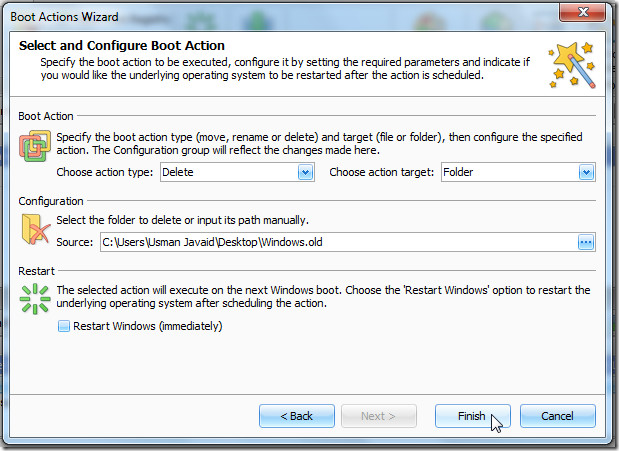
Het hoofdvenster toont alle acties samen metlogboekviewer in het onderste paneel. Hier kunt u handmatig bestanden en mappen opgeven vanuit de vervolgkeuzemenu's Verplaatsen en Verwijderen om respectieve opstartacties uit te voeren. Zodra alle acties worden vermeld, klikt u eenvoudig op Start Windows opnieuw om ze uit te voeren.
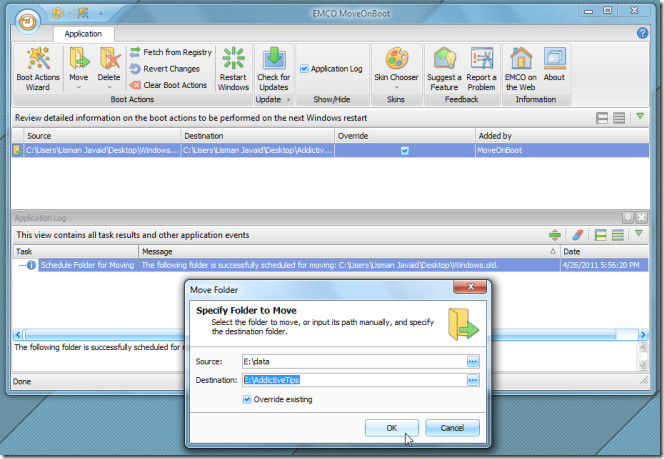
Het houdt een logboekgeschiedenis bij om de problemen te controlerenhet geconfronteerd tijdens het verplaatsen, hernoemen of verwijderen van de vergrendelde bestanden / mappen. Als het niet mogelijk is om bepaalde acties uit te voeren voor vermelde bestanden / mappen, moet u het logbestand bekijken om de problemen handmatig op te lossen.
MoveOnBoot biedt de meest geschikte manier omhernoemen, verplaatsen of verwijderen van systeemvergrendelde bestanden en mappen en moeten worden gebruikt wanneer andere programma's voor het opschonen en vernietigen van bestanden / mappen deze niet met geweld kunnen verwijderen. Het werkt op Windows XP, Windows Vista en Windows 7.
MoveOnBoot downloaden













Comments